Freifunk/Config Mode: Unterschied zwischen den Versionen
Kjo (Diskussion | Beiträge) Keine Bearbeitungszusammenfassung |
Kjo (Diskussion | Beiträge) Keine Bearbeitungszusammenfassung |
||
| Zeile 29: | Zeile 29: | ||
| '''Config Mode''' | | '''Config Mode''' | ||
Auf der Adresse '''192.168.1.1''' ist nun die Konfiguration des Routers zu sehen und zu verändern. | Auf der Adresse '''192.168.1.1''' ist nun die Konfiguration des Routers zu sehen und zu verändern. | ||
Das ist die gleiche Konfigurationsseite wie bei der Installation. | |||
Wenn man die Wizardseite verläßt vergisst sie alle schon gemachten Eingaben. Also bei Bedarf zuerst ins Expertenmenü gehen. | Wenn man die Wizardseite verläßt vergisst sie alle schon gemachten Eingaben. Also bei Bedarf zuerst ins Expertenmenü gehen. | ||
Version vom 3. März 2015, 22:45 Uhr
| Schliesse den Router mit einem gelben Port an den Computer an. | 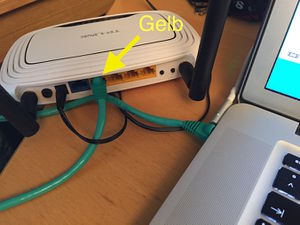 |
| Router einschalten. 30 Sekunden warten, bis er hochgefahren ist. |  |
| Reset Taste drücken und festhalten, bis... |  |
| ... kurz alle Lampen aufleuchten |  |
| Der Router startet neu. Eine Minute warten. Am Ende sind zwei Lampen an. Die rechte blinkt langsam. Das ist der Config Mode. |  |
| Config Mode
Auf der Adresse 192.168.1.1 ist nun die Konfiguration des Routers zu sehen und zu verändern. Das ist die gleiche Konfigurationsseite wie bei der Installation. Wenn man die Wizardseite verläßt vergisst sie alle schon gemachten Eingaben. Also bei Bedarf zuerst ins Expertenmenü gehen. |
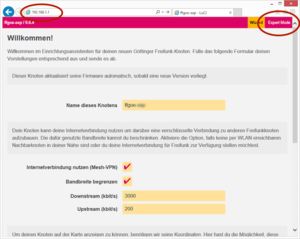 |
| Autoupdater.
Wenn er aktiviert ist, installiert er automatisch neue Fimware sobald sie verfügbar ist. Das ist die bequemste Möglichkeit. Ohne den Autoupdater muss man neue Firmware von Hand installieren. Im Zweifel "stable". auswählen. Speichern
|
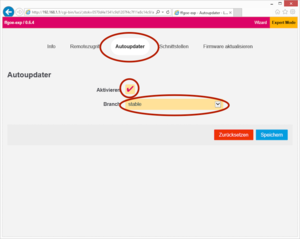 |
| Remotezugriff
Wenn Du einen SSH Key einträgst, kannst Du Dich jederzeit per SSH auf Deinen Router einloggen. Alternativ geht auch ein Passwort aber bedenke: Der Router ist aus dem gesamten Freifunknetz erreichbar, ein schwaches Passwort ist gefährlich. Wähle lieber SSH. |
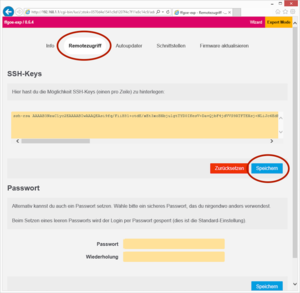 |
| Text | |
| Text | |
| Text | |
| Text | |
| Text |